Talvolta le lavorazioni in lamiera attraversano le aree di piega nella parte finita. È possibile appiattire la parte per creare tali lavorazioni.
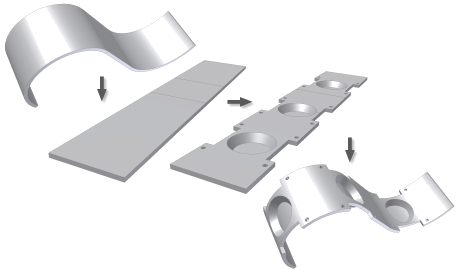
Utilizzando Spiega e Ripiega è possibile:
- Inserire una lavorazione di spiegatura nella cronologia delle lavorazioni della parte in cui vengono appiattite le pieghe o le profilature selezionate.
- Aggiungere lavorazioni al modello appiattito.
- Inserire una lavorazione di ripiegatura che consente di riportare allo stato originale le lavorazioni aggiunte in seguito alla lavorazione di spiegatura.
Il comando Spiega consente di aggiungere una lavorazione di tipo Spiegatura al browser parti in lamiera. È possibile aggiungere altre lavorazioni alla parte appiattita del modello. È quindi possibile aggiungere una lavorazione di ripiegatura per ripiegare tutte le pieghe e le profilature spiegate o alcune di esse.
In seguito alla lavorazione di ripiegatura (nella cronologia del browser) è possibile aggiungere altre lavorazioni al modello piegato. Una lavorazione di ripiegatura può essere aggiunta soltanto a modelli in lamiera contenenti una lavorazione di spiegatura in uno stato appiattito.
È possibile spiegare e ripiegare gli schizzi creati sulle facce piegate e ripiegate di una parte in lamiera. Le dimensioni su questi schizzi possono fare riferimento ad altre lavorazioni piegate o spiegate.
Gli schizzi creati su facce appiattite possono essere selezionati e copiati nella faccia ripiegata. Lo schizzo originale può rimanere visualizzato oppure può essere rimosso dalla visualizzazione. Nel browser, gli schizzi copiati vengono visualizzati come elementi derivati della lavorazione di tipo Ripiegatura.
Gli schizzi non incorporati sulle facce da spiegare possono essere selezionati e copiati nella faccia spiegata. Lo schizzo originale può rimanere visualizzato o può essere eventualmente rimosso dalla visualizzazione. Gli schizzi copiati vengono visualizzati nel browser come elementi derivati della lavorazione di spiegatura.
Modelli spiegati e modelli piatti a confronto
Un modello piegato appiattito mediante una lavorazione di spiegatura non è uguale ad un modello piatto. Non utilizzare un modello appiattito mediante una lavorazioni di tipo Spiegatura per creare un disegno.
Il modello piatto contiene informazioni di piega e impressione mediante punzone necessarie per la creazione di disegni di produzione. Utilizzare Modello piatto per ottenere la rappresentazione appiattita necessaria per la creazione di disegni. Sono presenti differenze riguardo a: piegatura verso il basso o verso l'alto, profondità del punzone, rappresentazione alternativa del punzone e geometria dello scarico piega.
Deformazione della lavorazione di sbalzo
Le lavorazioni modellate su pieghe appiattite o che entrano in contatto con esse si deformano durante la ripiegatura. Le lavorazioni che sporgono (in alto o in basso) dalla faccia della lamiera si deformano in base alla superficie neutra della faccia della lamiera e non in base alla geometria sporgente. Per avere la certezza che la deformazione rifletta i risultati delle officine di produzione, limitare le sporgenze al valore dello SPESSORE, se possibile.
Schizzi su pieghe spiegate
È possibile creare schizzi su facce piatte o facce appiattite già esistenti che derivano dalla spiegatura o dallo svolgimento.
Topologia delle facce unite
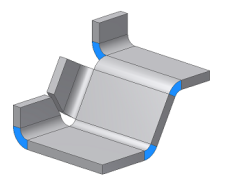
Geometria di lavoro creata da lavorazioni spiegate
Le opzioni per la definizione della geometria di lavoro aumentano con l'aggiunta di lavorazioni di spiegatura e ripiegatura. Di seguito vengono riportati piani di lavoro creati mediante lavorazioni piegate, lavorazioni spiegate e un insieme di lavorazioni piegate e spiegate.
Creato mediante geometria piegata
Nella parte sinistra dell'immagine è mostrato un piano di lavoro creato mediante lavorazioni del modello piegato. Nella parte destra dell'immagine si può osservare che la posizione del piano di lavoro rimane invariata quando viene spiegata la lavorazione primaria.

Creato mediante geometria spiegata
Nella parte sinistra dell'immagine è mostrato un piano di lavoro creato mediante lavorazioni del modello spiegato. Nella parte destra dell'immagine si può osservare che la posizione del piano di lavoro rimane invariata quando la lavorazione primaria viene ripiegata.
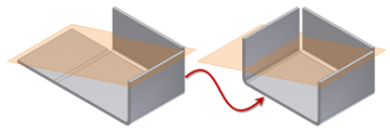
Creato mediante geometria piegata e spiegata
Nella parte sinistra dell'immagine è mostrato un punto di riferimento creato mediante una lavorazione del modello spiegato. Nella parte destra dell'immagine viene mostrato un secondo punto di riferimento creato usando lo stesso vertice della lavorazione piegata. Su un'altra lavorazione piegata viene creato un terzo punto di riferimento e viene creato un piano di lavoro usando i tre punti di riferimento. Nell'immagine in basso si può osservare che la posizione del piano di lavoro rimane invariata quando la lavorazione viene spiegata o ripiegata.
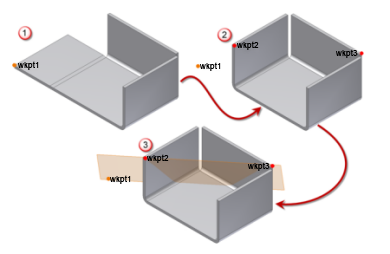
Pieghe spiegate in parti a più blocchi
In Inventor è possibile creare parti in metallo contenenti solidi separati denominati blocchi. Le pieghe selezionate per un'operazione di spiegatura devono far parte del blocco contenente la faccia di riferimento della spiegatura.
Nella seguente immagine, la faccia di riferimento della spiegatura selezionata è di colore verde. Le pieghe visualizzate in azzurro vengono appiattite mediante la faccia di riferimento selezionata. Le pieghe visualizzate in rosso non possono essere appiattite mediante la faccia di riferimento selezionata.

Trasformazione di parti in base all'origine
La spiegatura e la ripiegatura consentono di selezionare manualmente un riferimento stazionario per le operazioni. Questo processo di selezione manuale consente di trasformare una parte in relazione all'orientamento originale dell'origine. Nella seguente immagine vengono illustrati quattro stati del modello:

- Nel primo stato, viene mostrato l'orientamento A della parte e la faccia verde è selezionata come riferimento stazionario per la spiegatura.
- Viene aggiunta una seconda spiegatura mediante la faccia verde visualizzata nel secondo stato.
- Alle due pieghe viene applicata una ripiegatura mediante la faccia stazionaria visualizzata nel terzo stato.
- Il risultato è l'orientamento B, visualizzato nel quarto stato.
Per impedire trasformazioni indesiderate, applicare le lavorazioni di tipo Ripiegatura mediante l'opzione del menu contestuale Ripiegatura o le opzioni di selezione automatica.